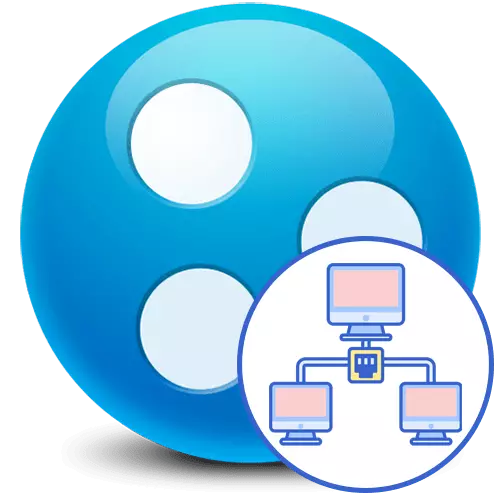
પદ્ધતિ 1: પ્રોગ્રામની સેટિંગ્સ તપાસો
ઇન્સ્ટોલેશન પછી તરત જ બધા કમ્પ્યુટર્સ હમાચી તમને સામાન્ય રીતે વર્ચ્યુઅલ નેટવર્ક બનાવવા અથવા અસ્તિત્વમાંના એકથી કનેક્ટ થવા દે છે. મોટેભાગે, વપરાશકર્તાને સામાન્ય પ્રોગ્રામ પરિમાણો સાથે સંકળાયેલ વધારાની સેટિંગ્સ કરવાની જરૂર પડશે.
આ પ્રક્રિયા અમારી વેબસાઇટ પર એક અલગ લેખ માટે સમર્પિત છે, તેથી સૌ પ્રથમ અમે તમને તે વાંચવા માટે સલાહ આપીએ છીએ, બધી ક્રિયાઓ પુનરાવર્તન કરો અને ફરીથી ઍડપ્ટર રૂપરેખાંકન તપાસો. જો આ મદદ કરતું નથી, તો નીચેની પદ્ધતિઓને ધ્યાનમાં લેવા આગળ વધો.
વધુ વાંચો: વિન્ડોઝમાં હમાચી કેવી રીતે ગોઠવવું
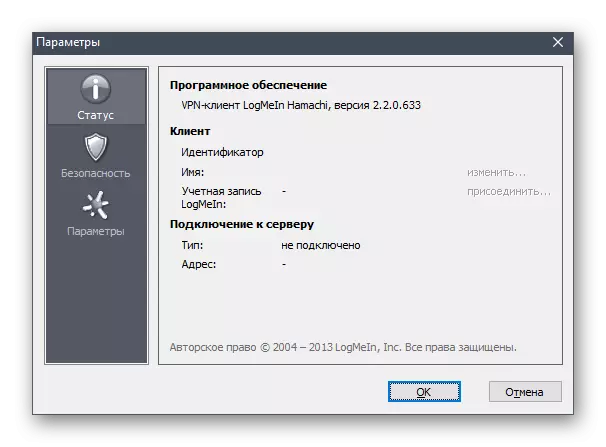
પદ્ધતિ 2: હમાચી ફરીથી શરૂ કરવું
ઍડપ્ટરની ગોઠવણી મેળવવા માટે સમસ્યાને હલ કરતી વખતે સૉફ્ટવેર સેવાને ફરીથી પ્રારંભ કરવું એ સૌથી અસરકારક વિકલ્પ નથી. જો કે, તે સૌથી સરળ છે અને વપરાશકર્તાને ફક્ત ત્રણ પગલાં લેવાની જરૂર છે. અમે આ વિકલ્પની ચકાસણી કરવાની ભલામણ કરીએ છીએ, અને પછી આગળ વધો, જો ભૂલ અદૃશ્ય થઈ જાય.
- પ્રારંભ મેનૂમાં શોધ દ્વારા તેનું નામ દાખલ કરીને સેવા એપ્લિકેશન પર જાઓ.
- હમાચી સાથે સંકળાયેલ એકમાત્ર સેવા શોધો, અને પ્રોપર્ટીઝ વિંડો ખોલવા માટે તેના પર બે વાર ક્લિક કરો.
- "રોકો" પર ક્લિક કરો, સંપૂર્ણ સેવા બંધ કરો અને તેને ફરીથી પ્રારંભ કરો.
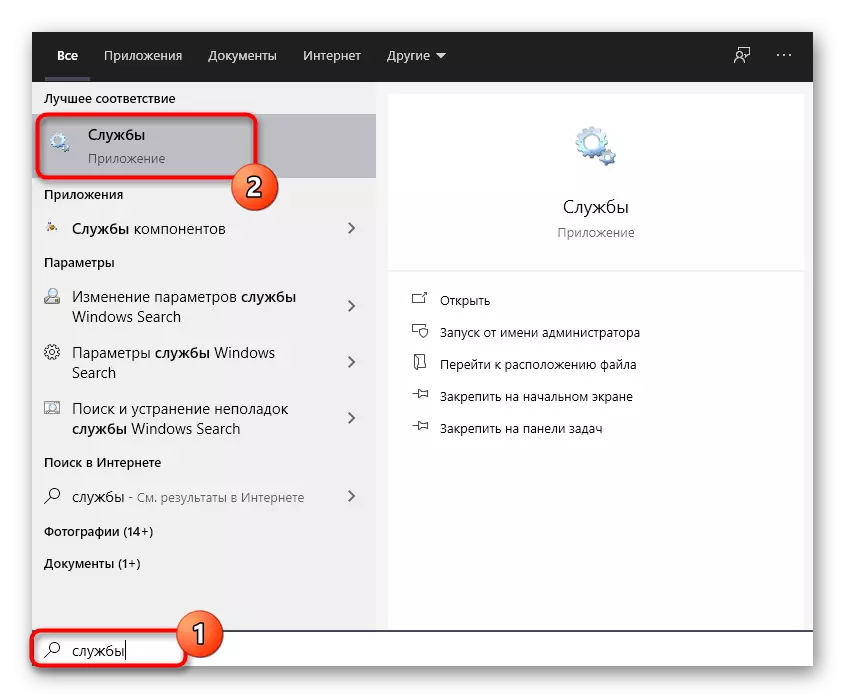
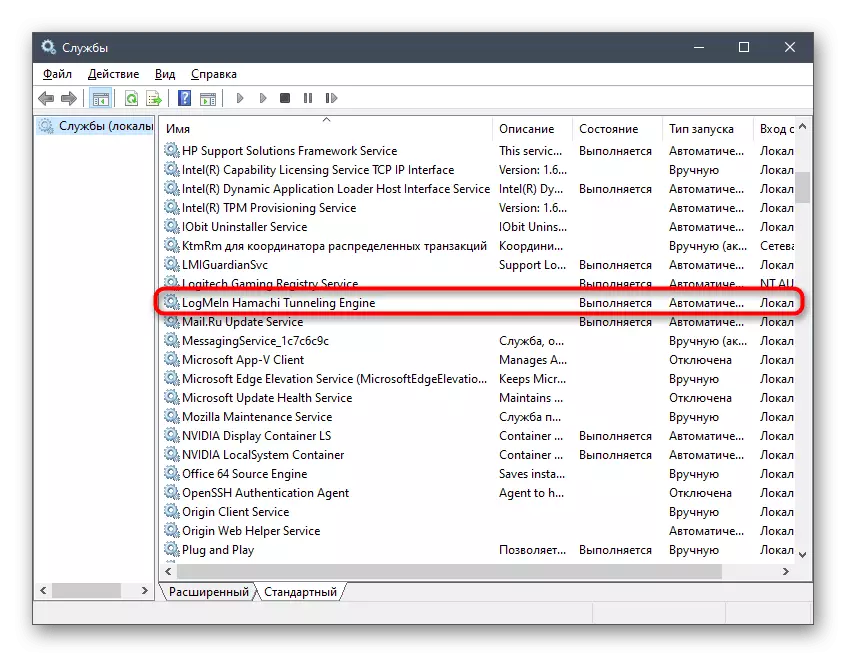
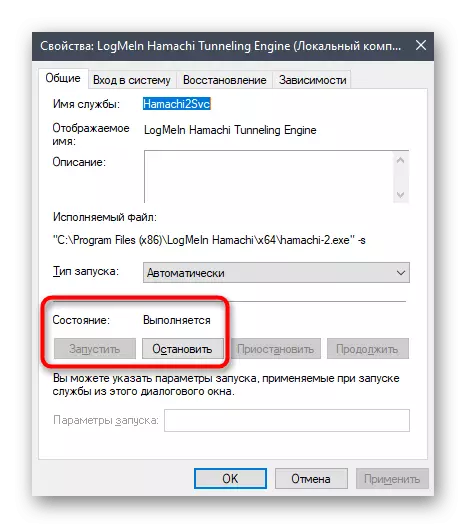
તે પછી, હમાચી દ્વારા કનેક્શનને તરત જ આગળ વધો. આ કિસ્સામાં જ્યારે સમસ્યા ખોટી કાર્યકારી સેવામાં આવી હતી, આ વખતે કનેક્શન સાચી હશે.
પદ્ધતિ 3: વર્ચ્યુઅલ એડેપ્ટરને સક્ષમ કરવું
હમાચીની સ્થાપના દરમિયાન, કમ્પ્યુટરમાં નવું વર્ચ્યુઅલ નેટવર્ક એડેપ્ટર છે, જે સૉફ્ટવેરની કામગીરી માટે જવાબદાર છે. જો તે ડિસ્કનેક્ટેડ સ્ટેટમાં હોય, તો અનુક્રમે, તેને ગોઠવણી એપ્લિકેશન મેળવી શકશે નહીં. અમે તમને તેની સ્થિતિ શોધવા માટે સલાહ આપીએ છીએ અને જો જરૂરી હોય, તો ઍડપ્ટરને સક્રિય કરો, જે વધુ સમય લેશે નહીં.
- "પ્રારંભ કરો" ખોલો અને ગિયર આયકન પર ક્લિક કરીને ત્યાંથી "પરિમાણો" એપ્લિકેશનને પ્રારંભ કરો.
- "નેટવર્ક અને ઇન્ટરનેટ" મેનૂ પર જાઓ.
- ડાબી બાજુના મેનૂ દ્વારા, "ઇથરનેટ" વિભાગ પસંદ કરો.
- તેમાં, ઍડપ્ટર સેટિંગ્સના ક્લિક પર ક્લિક કરો "ક્લિક કરી શકાય તેવા ક્લિક કરો.
- નેટવર્ક જોડાણોની સૂચિમાં, "હમાચી" શોધો અને તેની સ્થિતિ તપાસો. જો શિલાલેખ "અક્ષમ" હોય, તો તેને સક્રિય કરવા માટે બે વાર ઍડપ્ટર પર ક્લિક કરો.
- શરત ફરીથી જુઓ, અને પછી સૉફ્ટવેરની શરૂઆતમાં જાઓ.
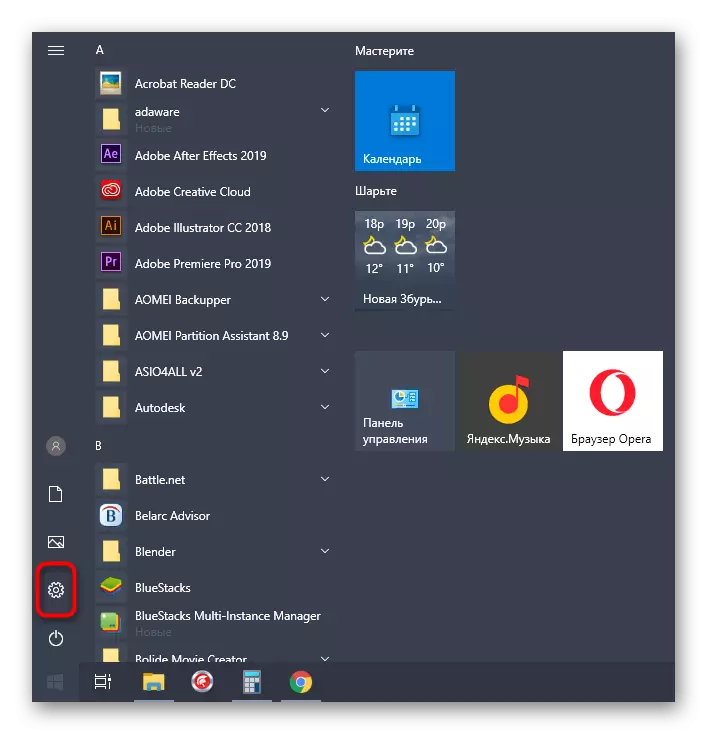
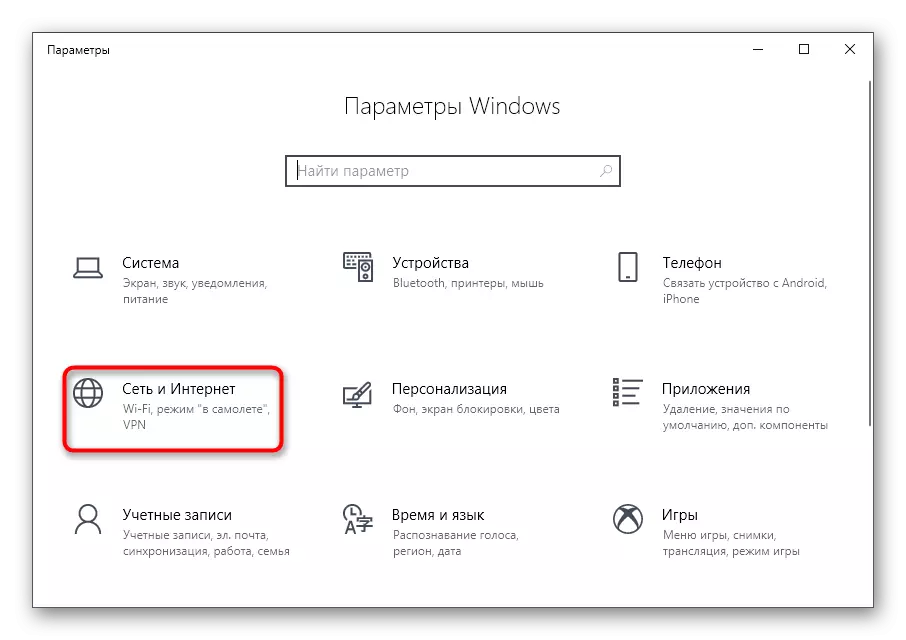
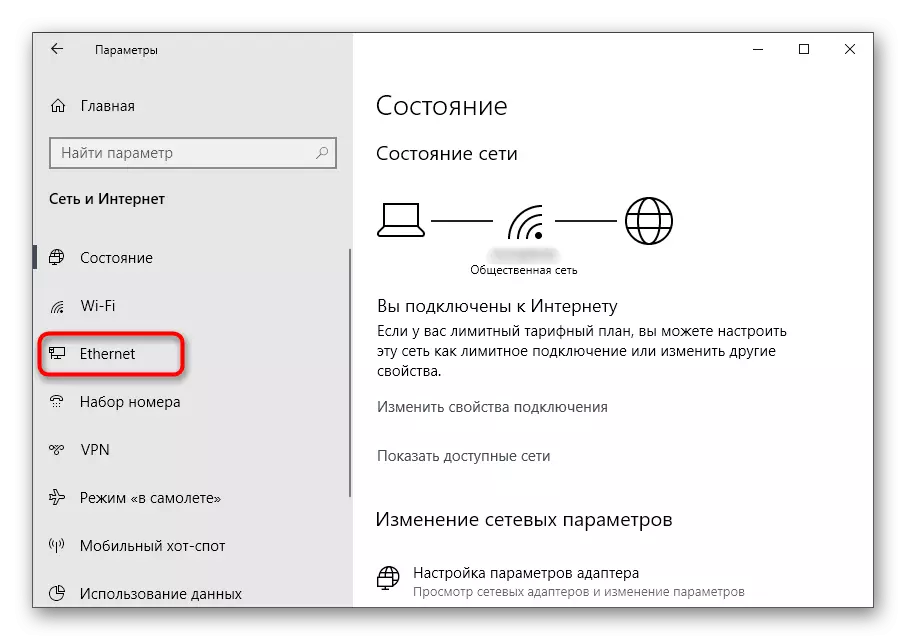
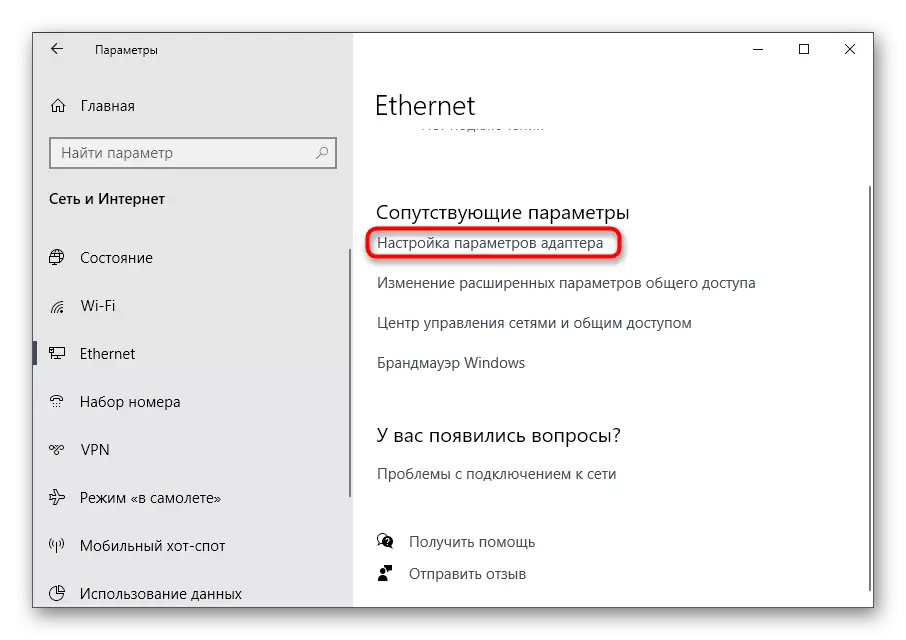
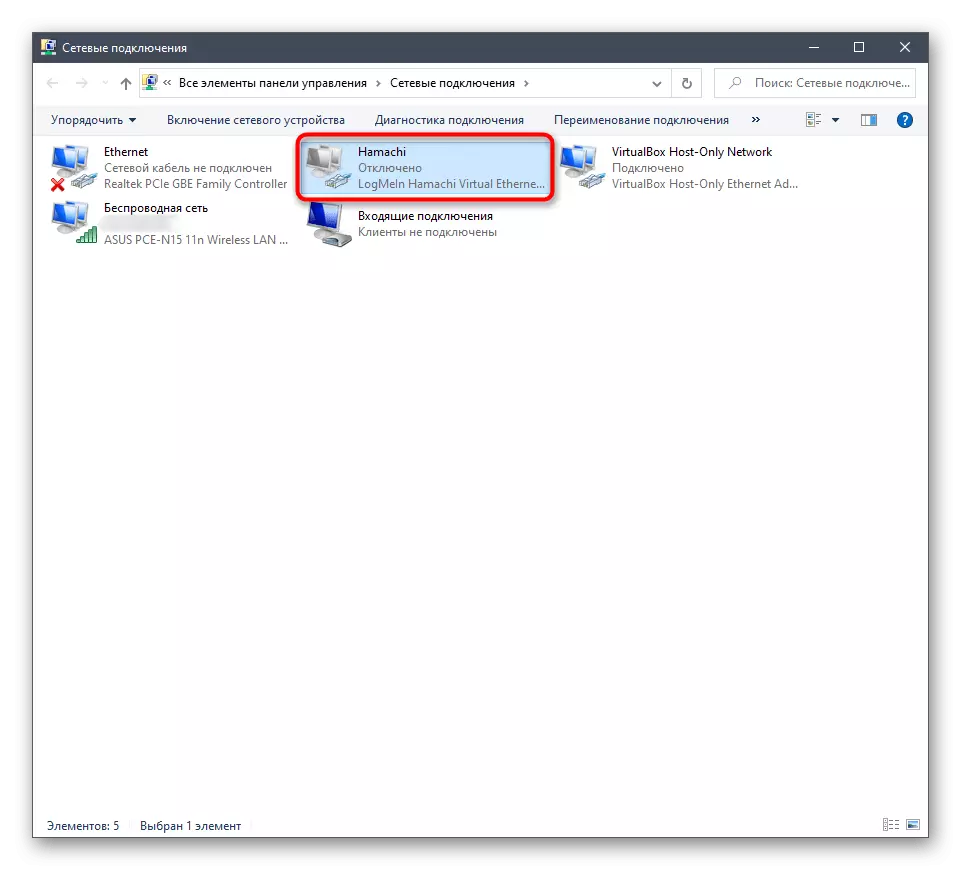
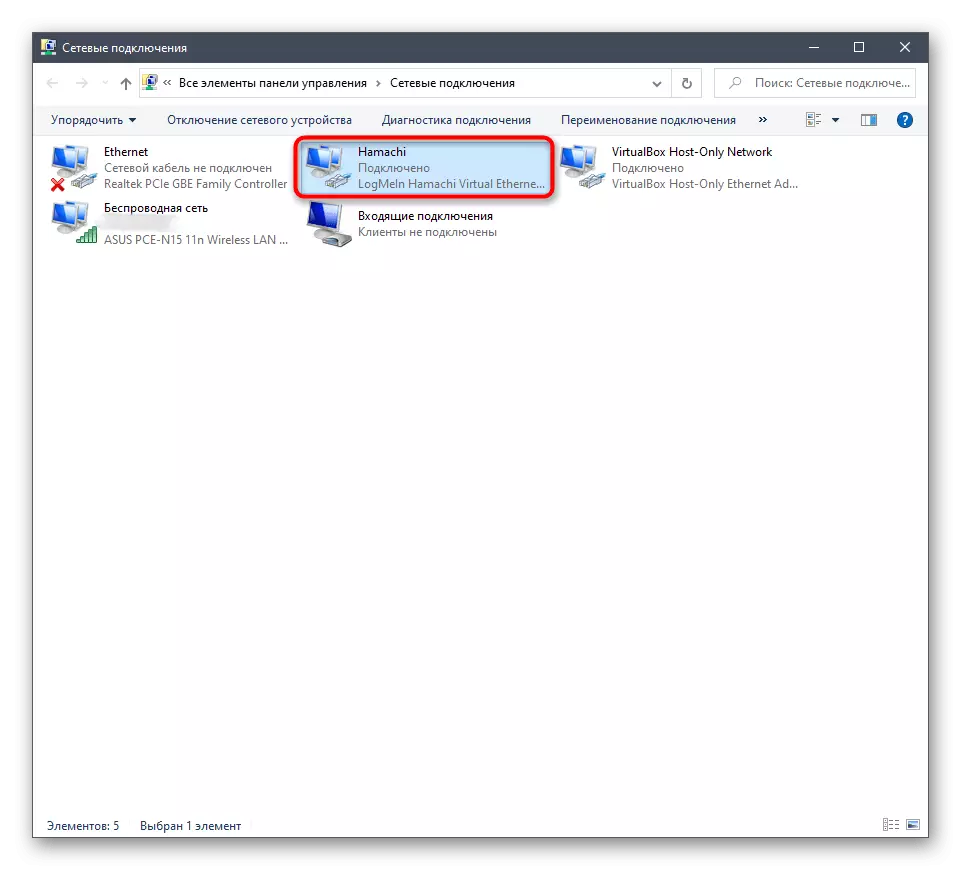
પદ્ધતિ 4: ઍડપ્ટર સેટિંગ્સ તપાસો
અગાઉના પદ્ધતિના બિન-પ્રતિસાદના કિસ્સામાં, તમે તરત જ સક્રિય વર્ચ્યુઅલ નેટવર્ક ઍડપ્ટરની વર્તમાન ગોઠવણીને શોધી શકો છો. આ ઉપરોક્ત ઉલ્લેખિત મેનૂમાં કરવામાં આવે છે, સિદ્ધાંત પોતે જ એવું લાગે છે:
- જમણું-ક્લિક કરીને "નેટવર્ક કનેક્શન્સ" મેનૂમાં વર્ચ્યુઅલ ઍડપ્ટર પર ક્લિક કરો અને દેખાય છે તે મેનૂમાં, "ગુણધર્મો" પસંદ કરો.
- "આઇપી વર્ઝન 4 (TCP / IPV4)" આઇટમની પાસે બૉક્સ મૂકો, પછી તેને પસંદ કરો અને "ગુણધર્મો" ને ક્લિક કરો.
- દેખાતી વિંડોમાં જે દેખાય છે, તમને વધારાના પરિમાણોમાં રસ છે.
- જો પ્રોટોકોલ મુખ્ય પ્રવેશદ્વાર પર સેટ છે, તો એલ.કે.એમ.ને દબાવીને તેને પસંદ કરો અને પછી તેને કાઢી નાખો.
- મેટ્રિક આપોઆપ હેતુને ચિહ્નિત કરો અને તેના માટે "10" ઇન્ટરફેસ પસંદ કરો. સેટિંગ્સ સાચવો અને પરીક્ષણ માટે હમાચી લોંચ કરો.
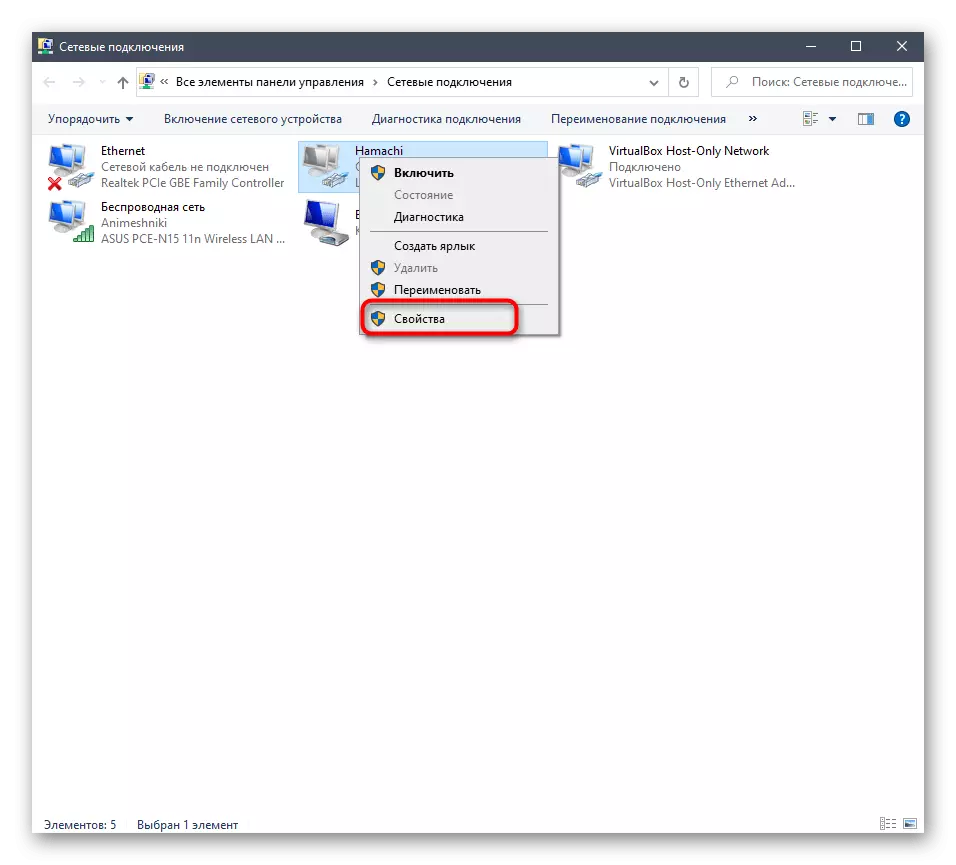
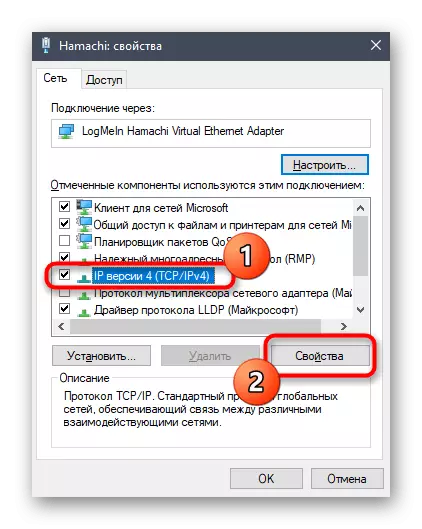
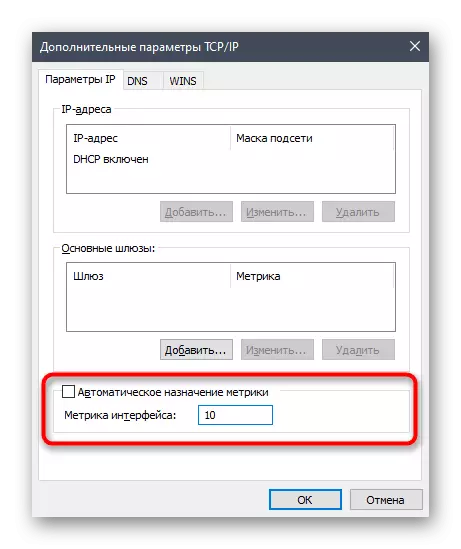
પદ્ધતિ 5: વાયરસ માટે પીસી સ્કેનીંગ
આગામી પદ્ધતિ - વાયરસ માટે કમ્પ્યુટર સ્કેનિંગ. આને ખાતરી કરવા માટે કે ત્યાં કોઈ ધમકીઓ નથી કે જે વર્ચ્યુઅલ નેટવર્ક ઍડપ્ટર્સ અને તેમની સેવાઓના સંચાલનને અસર કરી શકે નહીં. કોઈપણ અનુકૂળ એન્ટિવાયરસ ચૂંટો, તેને તમારા કમ્પ્યુટર પર ઇન્સ્ટોલ કરો અને ઑપરેટિંગ સિસ્ટમ તપાસવાનું પ્રારંભ કરો. જો તમે હજી સુધી કયા સાધનનો ઉપયોગ કરવા માંગો છો તેના પર નિર્ણય લીધો નથી, તો તે નીચે સંદર્ભ દ્વારા અમારા અન્ય લેખની ભલામણોની સહાયથી કરો.
વધુ વાંચો: કમ્પ્યુટર વાયરસ લડાઈ
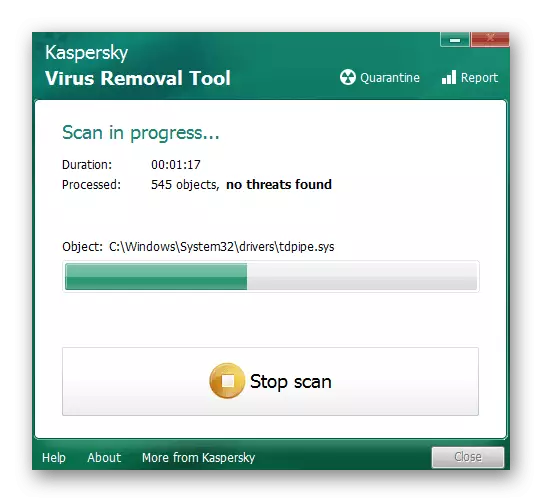
પદ્ધતિ 6: ડિસ્કવર ડ્રાઈવર હસ્તાક્ષર પરીક્ષણ સાથે હમાચીને ફરીથી ઇન્સ્ટોલ કરવું
જ્યારે હસ્તાક્ષરની અભાવને કારણે કોઈ કમ્પ્યુટર પર HAMAACH ડ્રાઇવર ઇન્સ્ટોલ કરેલું ન હતું ત્યારે સમસ્યા, થોડા વર્ષો પહેલા લોકપ્રિય હતી, પરંતુ હજી પણ કેટલાક વપરાશકર્તાઓમાં દેખાય છે. અમે ફક્ત આ પદ્ધતિને જ આ કેસમાં રજૂ કરવાની ભલામણ કરીએ છીએ જ્યારે અગાઉથી કંઇપણ મદદ ન હતી, કારણ કે આખી પ્રક્રિયા અભૂતપૂર્વ હશે. પ્રથમ સામગ્રીનો ઉપયોગ કરીને સંપૂર્ણપણે કમ્પ્યુટરથી અસ્તિત્વમાંના હમાચી સંસ્કરણને કાઢી નાખો.
વધુ વાંચો: હમાચી કેવી રીતે દૂર કરવું
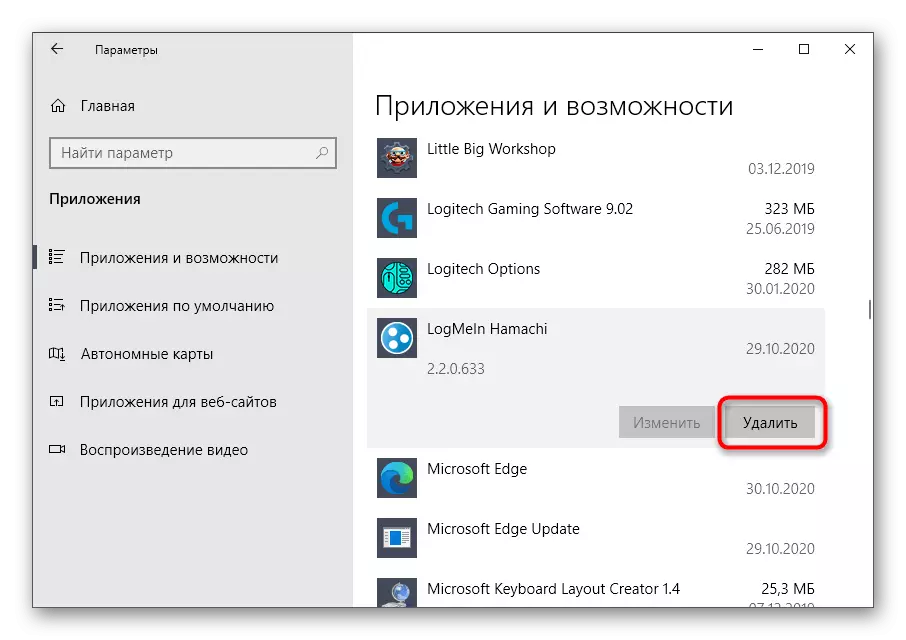
બીજું પગલું એ ડિજિટલ હસ્તાક્ષરને અક્ષમ કરવાનું છે અથવા પ્રોગ્રામને ઓએસના યોગ્ય ઑપરેટિંગ મોડમાં પ્રોગ્રામ ઇન્સ્ટોલ કરવું છે. ડિજિટલ ડ્રાઈવર હસ્તાક્ષર અને તેને કેવી રીતે અક્ષમ કરવું તે વિશે, અમારા સંપૂર્ણ માર્ગદર્શિકામાં વાંચો. છેલ્લે, સત્તાવાર સાઇટથી હમાચીનું નવીનતમ સંસ્કરણ ડાઉનલોડ કરો અને માનક ઇન્સ્ટોલેશન પ્રક્રિયા શરૂ કરો.
વધુ વાંચો: ડિજિટલ હસ્તાક્ષર ડ્રાઈવર ચેકને અક્ષમ કરો
ઇન્સ્ટોલેશન પછી, નેટવર્ક એડેપ્ટર્સ સાથે મેનુ-વર્ણવેલ મેનૂ ખોલો, ખાતરી કરો કે વર્ચ્યુઅલ ઘટક ત્યાં ઉમેરવામાં આવ્યું છે, તેની સેટિંગ્સ અને હમાચી રૂપરેખાંકનને જુઓ, જે અમે પહેલાથી જ બોલાયેલ છે.
